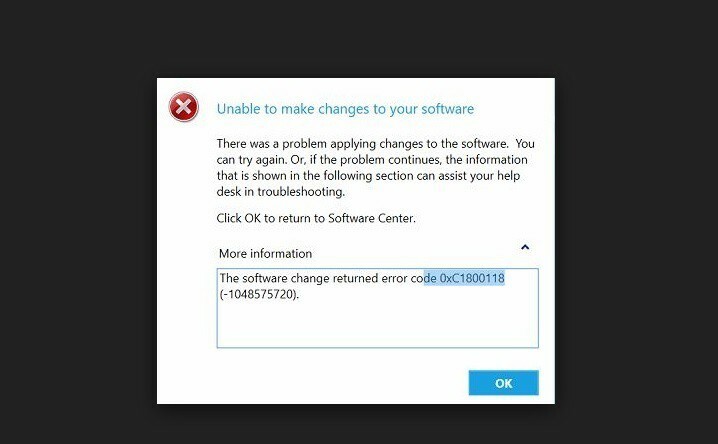हर दूसरे ऑपरेटिंग सिस्टम बदलाव की तरह, विंडोज 10 अपने नए यूजर्स के लिए बड़ी बात थी। इसने विभिन्न पेशकश की अनुकूलन सुविधाएँ और कई कनेक्टिविटी विकल्प भी। माइक्रोसॉफ्ट ने विंडोज 10 के साथ सबसे बहुमुखी विंडोज के सपने को हासिल करने की कोशिश की। जो कुछ उपयोगकर्ताओं की राय के अनुसार, सच हो गया है, जबकि कुछ उपयोगकर्ताओं को शुरू से ही ऑपरेटिंग सिस्टम के साथ प्रमुख मुद्दों का सामना करना पड़ा है, जिससे यह उनके लिए एक कठिन विकल्प बन गया है। Apple डिवाइस के मालिक, जिन्होंने हाल ही में Windows 10 पर स्विच किया है, की संख्या बताई गई है कनेक्टिविटी मुद्दे जबकि अपने उपकरणों को मशीन से जोड़ने की प्रक्रिया में। आइपॉड, आईफोन या आईपैड उपयोगकर्ता हों, 50% से अधिक ने अपने उपकरणों को विंडोज पीसी से कनेक्ट करने की प्रक्रिया में विभिन्न त्रुटियों और मुद्दों की सूचना दी है।
आईट्यून्स एक अत्यधिक सुरक्षित प्लेटफॉर्म है, जिसमें इसकी अपनी सेवाएं शामिल हैं जो इसे उन कार्यों को प्राप्त करने में मदद करती हैं जिन्हें इसे करने के लिए डिज़ाइन किया गया है। आईट्यून्स द्वारा उपयोग की जाने वाली ऐसी ही एक सेवा है, ऐप्पल मोबाइल डिवाइस सर्विस। यह सेवा सॉफ्टवेयर को पीसी से जुड़े किसी भी ऐप्पल डिवाइस का पता लगाने में मदद करती है, और फिर दोनों के बीच संचार करने में मदद करने के लिए एक संचार लिंक स्थापित करती है। दौरान
अपडेट करें/ बैकअप बहाल प्रक्रिया, विंडोज 10 की स्थापना के बाद, यह बहुत संभव है कि ऐप्पल मोबाइल डिवाइस सेवा प्रक्रिया में अक्षम, हटाई गई, दूषित या क्षतिग्रस्त हो गई हो। यदि ऐसा है, तो आपको अपने सभी ऐप्पल उपकरणों को फिर से पंजीकृत करना होगा और अपने पीसी और डिवाइस के बीच एक नया कनेक्शन स्थापित करना होगा। ऐसा करने के लिए, आपको Apple की आधिकारिक वेबसाइट से उपलब्ध iTunes की नवीनतम कॉपी को फिर से इंस्टॉल करना होगा। नवीनतम iTunes के लिए Apple के डाउनलोड पृष्ठ पर पुनर्निर्देशित होने के लिए, आप नीचे निर्दिष्ट लिंक पर जा सकते हैं।www.apple.com/itunes/download/
ऊपर दिए गए लिंक से आईट्यून्स का नवीनतम संस्करण डाउनलोड करें, लेकिन इसे अभी तक इंस्टॉल न करें।
1- स्टार्ट बटन पर राइट क्लिक करें
2-कंट्रोल पैनल चुनें और खोलें

3- प्रोग्राम कैटेगरी के तहत अनइंस्टॉल ए प्रोग्राम पर क्लिक करें।
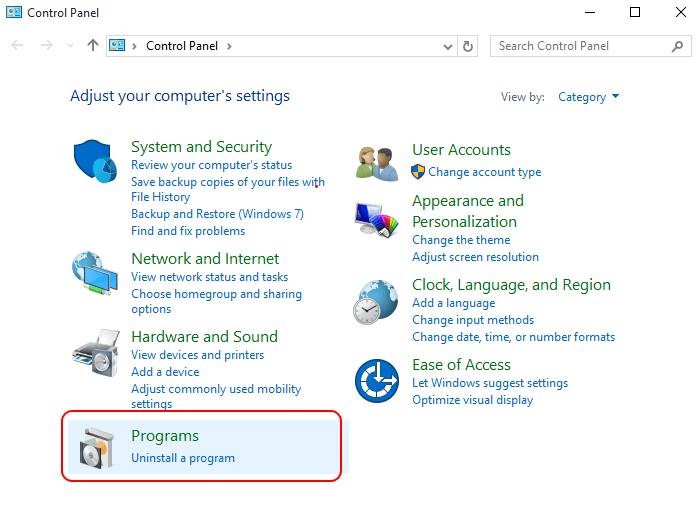
4- अब आईट्यून्स के अपने इंस्टॉल किए गए वर्जन को चुनें और इसे अनइंस्टॉल करें।
5- सुनिश्चित करें कि आपने bonjour सेवा सहित इसके सभी विभिन्न घटकों को अनइंस्टॉल कर दिया है।
नोट: आप QuickTime को स्थापित छोड़ सकते हैं क्योंकि यह आपके द्वारा सामना की जाने वाली त्रुटियों का कारण नहीं है
6- एक बार जब सब कुछ अनइंस्टॉल हो जाए तो अपने पीसी को रीस्टार्ट करें।
7- अब आप अपने पीसी पर आईट्यून्स का नवीनतम संस्करण स्थापित कर सकते हैं।
यह सभी iTunes संबंधित सॉफ़्टवेयर और सेवाओं को फिर से स्थापित करेगा और Apple मोबाइल डिवाइस सेवा से संबंधित किसी भी समस्या को ठीक करेगा।
यदि उपरोक्त प्रक्रिया आपकी कनेक्टिविटी समस्याओं का समाधान नहीं करती है, तो आप निम्न सुधारों में से किसी एक को आज़मा सकते हैं
फिक्स: अपने केबल की जाँच करें
Apple अपने ब्रांड और गुणवत्ता को बढ़ावा देने के लिए कुख्यात है, इसमें कोई आश्चर्य की बात नहीं है कि कोई भी Apple डिवाइस समर्थन नहीं करता है थर्ड पार्टी लाइटनिंग केबल, और केबल को अपने साथ काम करने के लिए, आपको एक मूल का उपयोग करने की आवश्यकता है युक्ति। इसलिए यदि आप अपने डिवाइस को अपने पीसी से कनेक्ट करने के लिए किसी थर्ड पार्टी लाइटनिंग केबल का उपयोग कर रहे थे, तो आपको अपने कनेक्टिविटी मुद्दों को हल करने के लिए एक मूल पर स्विच करने का प्रयास करना चाहिए। यह पर्याप्त होना चाहिए यदि आप अपने डिवाइस को मशीन से कनेक्ट करने के लिए एक गैर ऐप्पल लाइटनिंग केबल का उपयोग कर रहे थे।
यदि आप एक मूल Apple लाइटनिंग केबल का उपयोग कर रहे हैं, तो कुछ रबिंग अल्कोहल प्राप्त करें, और उस पर फंसी किसी भी गंदगी या मलबे को साफ़ करें। लाइटनिंग कनेक्टर और दोनों को साफ करें यु एस बी बंदरगाह, उनमें बहुत अधिक तरल प्राप्त किए बिना। यह भी सुनिश्चित करें कि उचित कनेक्शन सुनिश्चित करने के लिए केबल में कोई मोड़, कट, गांठ आदि नहीं है। यह आपके कनेक्टिविटी मुद्दों को हल करना चाहिए और आपको अपने डिवाइस को अपने पीसी से कनेक्ट करने में मदद करनी चाहिए।
यदि केबल आपके द्वारा सामना की गई कनेक्टिविटी त्रुटियों में कोई समस्या और योगदान उत्पन्न नहीं करता है, तो आप अपने ऐप्पल डिवाइस को पीसी से कनेक्ट करने के लिए अगले सुधार का प्रयास कर सकते हैं।
फिक्स: एक उचित सुरक्षित कनेक्शन स्थापित करने के लिए सुनिश्चित करें कि आपका मोबाइल डिवाइस उस कंप्यूटर पर भरोसा करता है जिससे वह जुड़ा हुआ है।
Apple ने अपने मोबाइल ऑपरेटिंग सिस्टम iOS में एक और सुरक्षा सुविधा डिज़ाइन की है, जो आपके iDevice पर किसी भी अनधिकृत पहुँच से बचने के लिए सुरक्षा की एक और परत बनाए रखने में मदद करती है। जब भी आप किसी iDevice को Microsoft PC से कनेक्ट करते हैं, तो आपका मोबाइल डिवाइस एक अलर्ट प्रदर्शित करेगा, जो आपसे पूछेगा कि क्या आप मोबाइल डिवाइस और PC के बीच कनेक्शन पर भरोसा करते हैं।
इस पॉप अप तक पहुंचने के लिए, अपने ऐप्पल डिवाइस को अनलॉक करें, जैसे ही आप इसे पीसी से कनेक्ट करते हैं, आपको बधाई दी जानी चाहिए एक ही पॉप अप द्वारा, यदि पीसी के लिए कनेक्शन स्थापित करने के लिए एक या दो सेकंड प्रतीक्षा न करें और अलर्ट करें प्रकट। यदि आप अभी भी पॉप अप नहीं देखते हैं, तो आपको अंतिम उपाय का सहारा लेना पड़ सकता है और विंडोज के ड्राइवर सिस्टम को रीसेट करना पड़ सकता है।
फिक्स: विंडोज ड्राइवर्स को उनकी मूल सेटिंग्स पर वापस रीसेट करें
विंडोज के ऑपरेटिंग सिस्टम की नवीनतम किस्त, विंडोज 10, इस पर एक बड़ा सुधार है
पूर्ववर्ती। माइक्रोसॉफ्ट ने विभिन्न नए पहलुओं और विशेषताओं को पेश किया, जिन्होंने विंडोज़ वाइब को बरकरार रखते हुए वास्तव में वर्कफ़्लो अनुभव को बढ़ाया है। Microsoft ने सूचनाओं को संसाधित करने और उपकरणों के साथ संचार करने के लिए नई तकनीकों और नए तरीकों को लागू किया है इस ऑपरेटिंग सिस्टम में समग्र अनुभव को बेहतर बनाने और सॉफ़्टवेयर को तेज़ बनाने के लिए और स्नैपियर
जब वह किसी Apple मोबाइल डिवाइस के साथ संचार करने की कोशिश करता है तो विंडोज 10 अपने ड्राइवर सिस्टम को भी बदल देता है। आईओएस ऐप्पल द्वारा मोबाइल ऑपरेटिंग सिस्टम है, जिसे अपनी शर्तों पर डिज़ाइन किया गया है और इसलिए विंडोज 10 है अपने ड्राइवरों को बदलने की आवश्यकता है जो पीसी और ऐप्पल मोबाइल उपकरणों के बीच संचार करने के लिए उपयोग किए जाते हैं।
ये परिवर्तन आपके डिवाइस और पीसी के बीच कनेक्टिविटी समस्याओं का कारण भी हो सकते हैं। सेवा उन्हें वापस उनकी डिफ़ॉल्ट स्थिति में वापस लाएं, नीचे सूचीबद्ध सरल चरणों का पालन करें
1- स्टार्ट बटन पर क्लिक करें।
2- इसे खोलने के लिए कंट्रोल पैनल चुनें।
3- अब हार्डवेयर और साउंड कैटेगरी के तहत डिवाइसेज और प्रिंटर्स को सेलेक्ट करें।
4- आप अपने ऐप्पल डिवाइस को अनिर्दिष्ट श्रेणी के अंतर्गत देखेंगे।
5- गैर-मान्यता प्राप्त डिवाइस पर राइट क्लिक करें और गुण चुनें।
6- अब गुण विंडो से, हार्डवेयर टैब खोलें और फिर से गुण चुनें।
7- अगली विंडो में जनरल टैब के तहत चेंज सेटिंग्स वाले ऑप्शन को सेलेक्ट करें।
8- अब अगली विंडो में ड्राइवर टैब पर स्विच करें अपडेट ड्राइवर्स पर क्लिक करें
9- अब खुले, ड्राइवर स्थापना विज़ार्ड में, ड्राइवर सॉफ़्टवेयर के लिए मेरा कंप्यूटर ब्राउज़ करें का चयन करें।
10- अगले चरण में निम्न स्थान पर नेविगेट करें
{{सी:\प्रोग्राम फ़ाइलें\सामान्य फ़ाइलें\Apple\मोबाइल डिवाइस समर्थन\ड्राइवर }}
युक्ति: यदि यह स्थान आपके पीसी पर मौजूद नहीं है, तो आप नीचे दी गई कोशिश कर सकते हैं
C:\Program Files (x86)\Common files\Apple\Mobile Device Support\Drivers
11- एक बार जब आप स्थान निर्दिष्ट कर लेते हैं, तो अगले पर क्लिक करें और प्रक्रिया पूरी होने तक प्रतीक्षा करें।
एक बार जब विंडोज़ ने नए ड्राइवरों को स्थापित करना समाप्त कर दिया है, तो आप विंडो को बंद करने के लिए बंद करें पर क्लिक कर सकते हैं।
यह निश्चित रूप से विंडोज 10 को कनेक्टेड ऐप्पल मोबाइल डिवाइस को पहचानना चाहिए।
मुझे आशा है कि किसी एक सुधार ने आपकी समस्या का समाधान कर दिया है, यदि नहीं, तो आपको किसी भी हार्डवेयर समस्या के निवारण के लिए Apple सहायता से परामर्श करना चाहिए।